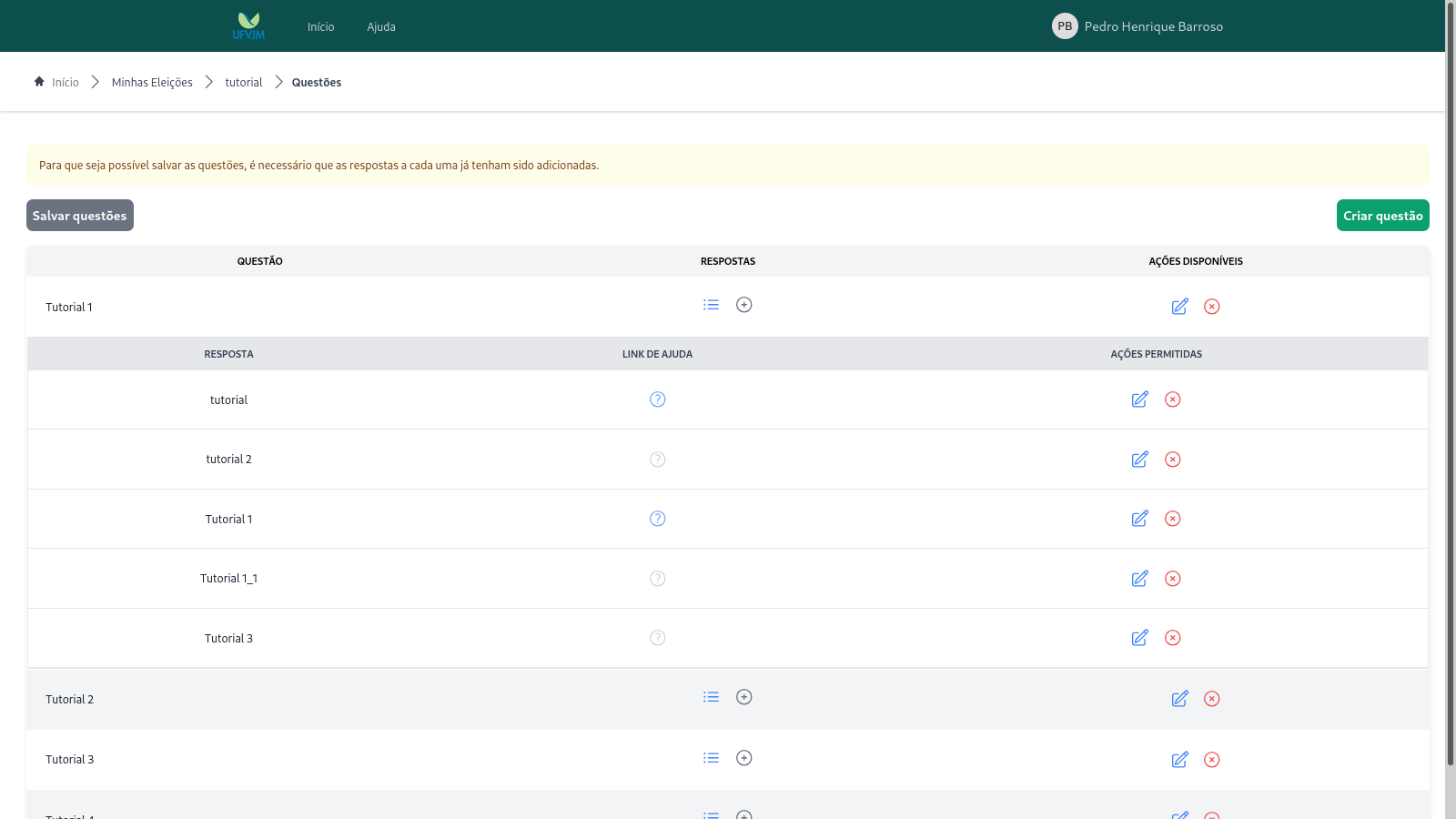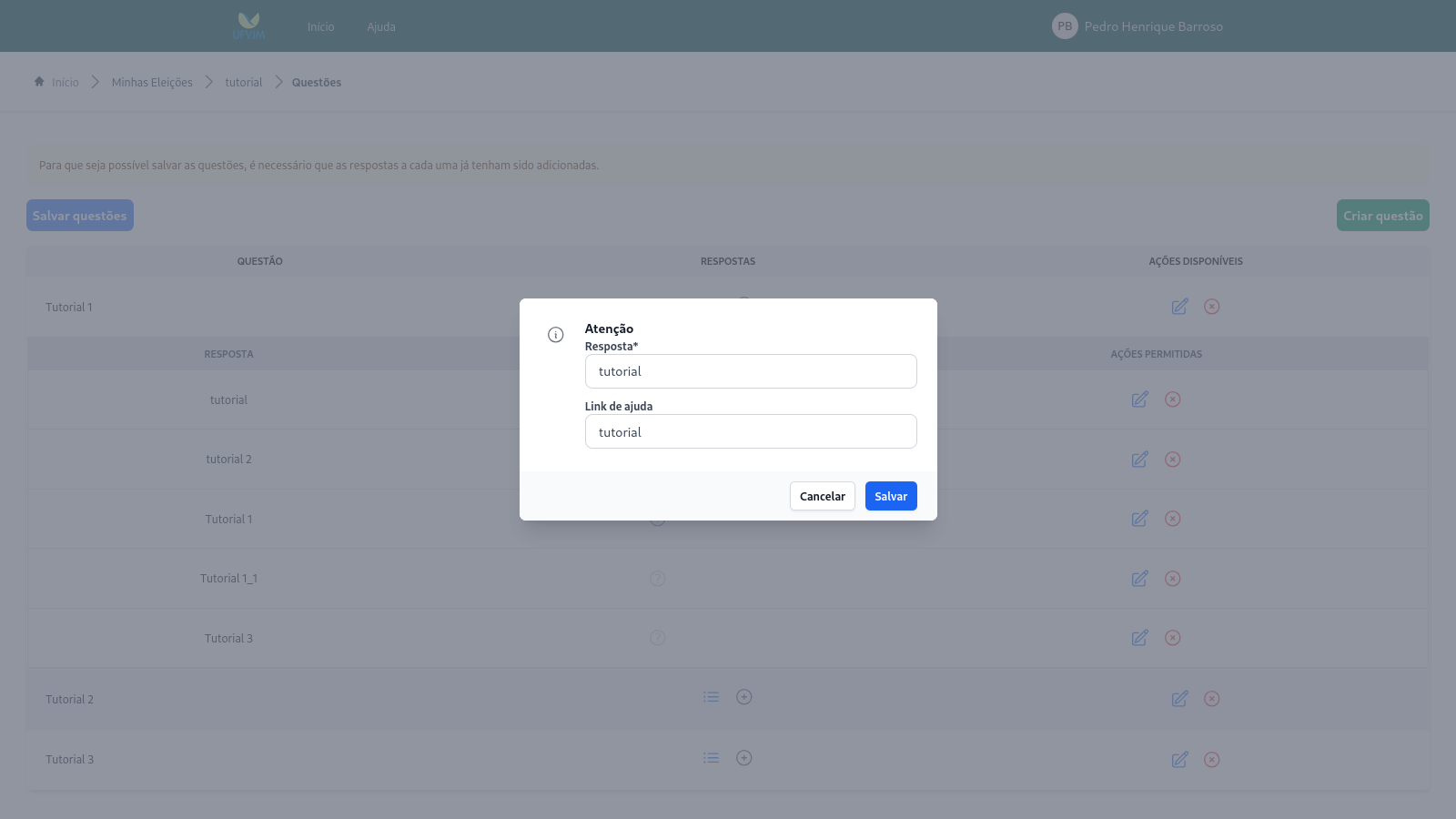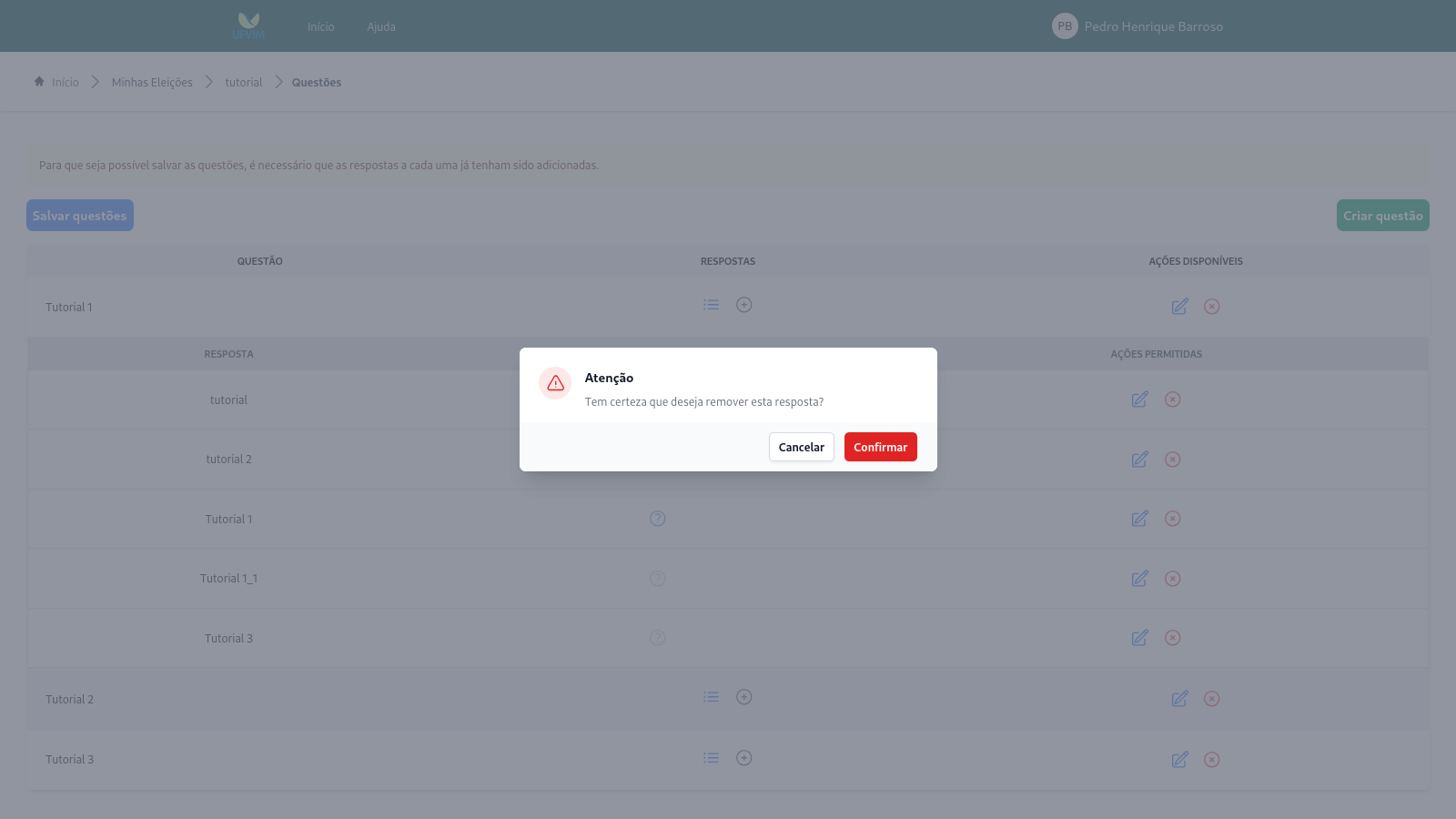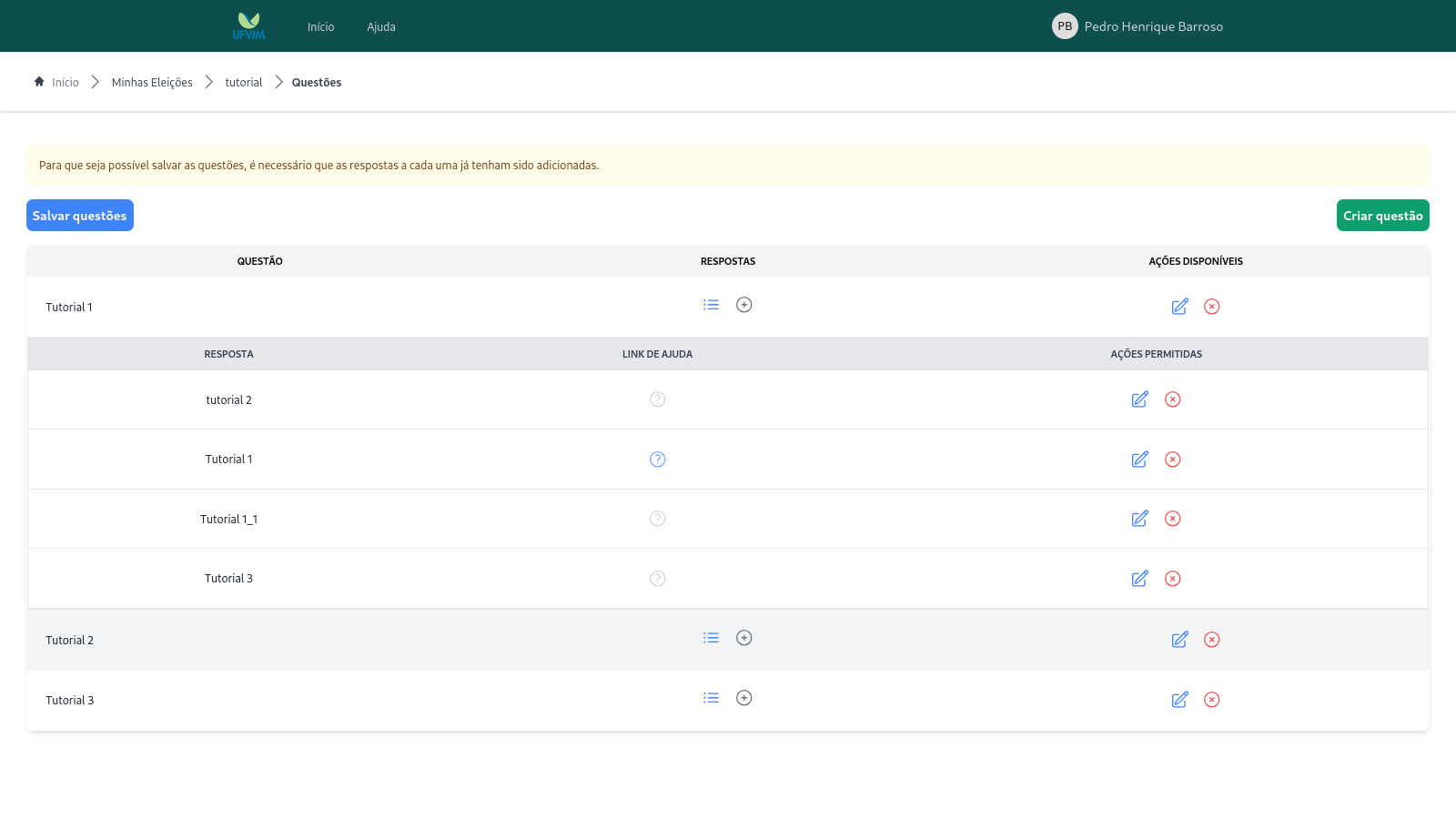Funcionalidade Editar e Excluir Alternativas das Questões
Após entendido como criar as alternativas das questões da eleição. Caso não tenha lido o tutorial de criação das alternativas das questões da Eleição, você pode acessá-lo aqui: Clique aqui para acessar o sistema!
Antes de iniciar as edições e exclusões das alternativas, vamos ver primeiro, a tela principal das questões:
Editar: Para editar, você deve clicar na opção ao lado do botão "X" vermelho, este é o botão de edição.
Ao clicar no botão de edição, você será redirecionado para tela abaixo:
Excluir: Para excluir, você deve clicar no botão do botão "X" vermelho, este é o botão de exclusão.
Ao clicar no botão de exclusão, você será redirecionado para tela abaixo:
Ao confirmar a exclusão da alternativa, a alternativa será excluída e você será redirecionado para a seguinte tela, sem a alternativa excluída:
Por fim, este é o processo de edição e exclusão de Alternativas.
Após criada as questões e as alternativas e todo este processo, você deve salvar as questões. o botão já está habilitado neste momento.
O tutorial de como Importar os Eleitores está disponível no próximo capítulo. Seu acesso está disponível, através do link a seguir: Clique aqui para acessar o tutorial!